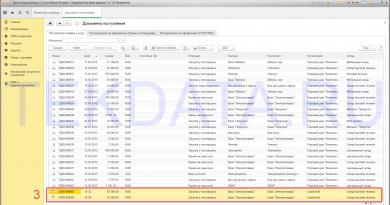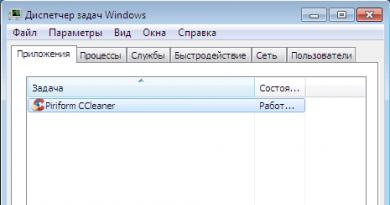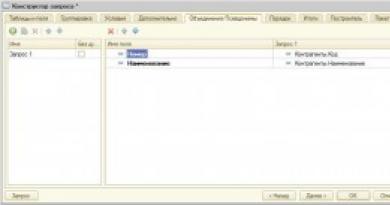முன் USB போர்ட்கள் வேலை செய்வதை நிறுத்திவிட்டன. கணினியில் USB போர்ட்கள் வேலை செய்யாது - சிக்கலை தீர்க்க வழிகள். உடைந்த துறைமுகங்களின் பிரச்சனைக்கு எளிய தீர்வுகள்
தனிப்பட்ட கணினியில் முன் USB போர்ட்களின் செயல்பாட்டுடன் தொடர்புடைய பல்வேறு வகையான செயலிழப்புகள் உள்ளன. அனைத்து முன் துறைமுகங்களும் செயல்படாதபோது சில நேரங்களில் சிக்கல் ஏற்படுகிறது. மற்ற சந்தர்ப்பங்களில், ஒருவர் மட்டுமே வேலை செய்யாதபோது அல்லது மோசமாக வேலை செய்யும் போது. USB போர்ட்கள் வேலை செய்யாத ஒவ்வொரு சூழ்நிலையையும் பற்றி பேச முயற்சிப்போம்.
அனைத்து முன் துறைமுகங்களின் ஒரே நேரத்தில் தோல்வி
முதலில், முன் துறைமுகங்கள் பின்புறத்திலிருந்து வேறுபடுகின்றன என்பதை தெளிவுபடுத்துவது அவசியம், அவை ஒரு சிறப்பு கேபிள் மூலம் "மதர்போர்டு" உடன் இணைக்கப்பட்டுள்ளன, பிந்தையது மதர்போர்டின் பகுதியாகும்.
கணினியின் முன் பேனலில் உள்ள யூ.எஸ்.பி போர்ட்கள் பெரும்பாலும் வேலை செய்யாததற்கு முதல் சாத்தியமான காரணம், யூ.எஸ்.பி போர்ட் கன்ட்ரோலர் முடக்கப்பட்டுள்ளது. இது மதர்போர்டில் அமைந்துள்ளது. பயாஸ் மெனுவைப் பயன்படுத்தி அதை இயக்கலாம். உங்கள் கணினியை மறுதொடக்கம் செய்து விசைகளில் ஒன்றை அழுத்துவதன் மூலம் நீங்கள் இங்கு வரலாம். இது பொதுவாக F2 அல்லது Delete விசையாகும்.
BIOS இல் நீங்கள் ஒருங்கிணைந்த பெரிஃபெரல்ஸ் பகுதிக்குச் செல்ல வேண்டும். இங்கே USB கட்டமைப்பு மெனு உள்ளது. USB கன்ட்ரோலர் எந்த நிலையில் உள்ளது என்பதை நீங்கள் கண்டுபிடிக்க வேண்டும். அதற்கு அடுத்ததாக Disabled என்று சொன்னால் கன்ட்ரோலர் வேலை செய்யவில்லை என்று அர்த்தம். இயக்கப்பட்ட நிலைக்கு மாறவும். மாற்றங்களைச் சேமித்து கணினியை மறுதொடக்கம் செய்யுங்கள்.
சாதன நிர்வாகிக்குச் சென்று அனைத்து USB போர்ட்களையும் சரிபார்க்கலாம். இது "USB சீரியல் பஸ் கன்ட்ரோலர்கள்" பகுதியைக் கொண்டுள்ளது. சில உருப்படிகள் மஞ்சள் ஆச்சரியக்குறியுடன் குறிக்கப்பட்டிருக்கலாம். ஏன்? இது போர்ட்களில் ஒன்றின் செயலிழப்பு அல்லது மோசமான செயல்திறனைக் குறிக்கிறது. சூழல் மெனுவில் விரிவான தகவல்கள் கிடைக்கின்றன, சாதனத்தின் பெயரில் வலது கிளிக் செய்வதன் மூலம் அதை அழைக்கலாம். "மேலாளர்" இல் உள்ள அனைத்து கட்டுப்படுத்திகளையும் நீக்கிவிட்டு கணினியை மறுதொடக்கம் செய்வது மதிப்பு. விண்டோஸ் OS ஆனது துவக்க நேரத்தில் அனைத்து கன்ட்ரோலர்களையும் சொந்தமாக மீட்டெடுக்கும் திறன் கொண்டது.
விண்டோஸ் ஆப்பரேட்டிங் சிஸ்டம் சில சமயங்களில் மின்சாரத்தைச் சேமிப்பதற்காக ஒன்று அல்லது அனைத்து முன் போர்ட்களையும் முடக்குகிறது. மின்சார விநியோகத்தை நாமே கட்டுப்படுத்த முடியும், எனவே இந்த கட்டத்தில் எங்கள் பணி கணினி இதைச் செய்வதைத் தடுப்பதாகும். எங்களுக்கு மீண்டும் "சாதன மேலாளர்" மற்றும் "யுனிவர்சல் USB பஸ் கன்ட்ரோலர்" தேவைப்படும். அடுத்து, இடது பொத்தானைக் கொண்டு "USB ரூட் ஹப்" என்ற வரியைக் கிளிக் செய்யவும். இங்கே நாம் "பவர் மேனேஜ்மென்ட்" மெனுவிற்கு செல்கிறோம். "ஆற்றலைச் சேமிக்க பணிநிறுத்தத்தை அனுமதி" தேர்வுப்பெட்டியைத் தேர்வுநீக்கவும். ஒவ்வொரு யூ.எஸ்.பி.யிலும் இந்த நடைமுறையைச் செய்கிறோம்.
அவை வேலை செய்யாததற்கு மற்றொரு காரணம் உள்ளது, இது தோல்விகள் அல்லது விண்டோஸ் கணினியின் தவறான செயல்பாட்டில் உள்ளது. இயக்க முறைமையில் நிலையான புதுப்பிப்புகள் முடக்கப்பட்டால் பெரும்பாலும் இது நிகழ்கிறது. இழந்த கணினி கோப்புகளை மீட்டெடுப்பது அல்லது விண்டோஸை முழுவதுமாக மீண்டும் நிறுவுவது மிகவும் நல்லது. தவறான OS அசெம்பிளி காரணமாக முன் துறைமுகங்களில் சிக்கல்கள் எழுகின்றன. எனவே, நிரூபிக்கப்பட்ட விண்டோஸ் பில்ட்களை மட்டுமே பயன்படுத்துவது முக்கியம்.
ஒரே ஒரு முன் USB உள்ளீடு வேலை செய்யவில்லை என்றால் என்ன செய்வது
இது நடக்க ஒரு சாத்தியமான காரணம், மதர்போர்டுடன் முன் துறைமுகங்களை இணைக்கும் கேபிள் தவறானது. இந்த கேபிளை நீங்களே அல்லது நிபுணர்களின் உதவியுடன் மாற்றுவதன் மூலம் துறைமுகங்களில் ஒன்றின் செயல்பாட்டின் சிக்கல் தீர்க்கப்படுகிறது.
முன் USB போர்ட்களுடன் பல சாதனங்களை இணைத்தால் ஒரு செயலிழப்பு ஏற்படலாம், எடுத்துக்காட்டாக, வெளிப்புற இயக்கி மற்றும் தொலைபேசி அல்லது வேறு ஏதாவது. அவற்றில் ஒன்றுக்கு போதுமான மின்சாரம் இல்லாமல் இருக்கலாம். இந்த நிலைமை துறைமுக பணிநிறுத்தம் மற்றும் இடைப்பட்ட செயல்பாடு ஆகிய இரண்டிற்கும் வழிவகுக்கிறது. முன் போர்ட் இடைமுகத்தில் கூடுதல் சக்தி ஆதாரம் இல்லாததால் இது நிகழ்கிறது, அதாவது அடாப்டர். சில நேரங்களில் முன் USB போர்ட்கள் பழுதடைந்திருப்பதை நாம் கவனிக்க மாட்டோம். நமது உடனடித் தேவைகளுக்கு பிரதான அடாப்டர் போதுமானதாக இல்லாதபோதுதான் சிக்கல்கள் எழுகின்றன. கூடுதல் சக்தி மூலத்துடன் யூ.எஸ்.பி ஹப்பை வாங்குவதன் மூலம் அவற்றைத் தீர்க்க முடியும். மாற்றியமைத்த பிறகு, எங்களால் எந்த புற சாதனங்களையும் இணைக்க முடியும்.
குறைபாடுகளை சரிசெய்வதற்கு கட்டுரையில் பட்டியலிடப்பட்டுள்ள செயல்பாடுகளில் ஏதேனும் ஒன்றைத் தொடங்குவதற்கு முன், மதர்போர்டுடன் கேபிளை இணைக்கும் தொடர்புகளை நீங்கள் சரிபார்க்க வேண்டும். முன் USB போர்ட்களில் உள்ள பல சிக்கல்களை இந்த வழியில் தீர்க்க முடியும்.
சாதனங்களில் USB போர்ட்கள் இருப்பது நவீன நுகர்வோரின் வாழ்க்கையில் உறுதியாக நிறுவப்பட்டுள்ளது. எனவே, மடிக்கணினி அல்லது கணினியில் உள்ள USB போர்ட்கள் வேலை செய்யாதபோது, வசதியான வேலையில் தடைகள் ஏற்படலாம். செயல்படாத போர்ட் அச்சுப்பொறி, ஸ்கேனர் மற்றும் அனைத்து வகையான வெளிப்புற சேமிப்பக சாதனங்களின் செயல்பாட்டிலும் தலையிடலாம்.
துறைமுகங்களைப் பயன்படுத்துவதற்கான விதிகள்
முதலில், இணைப்பான் சேதத்தைத் தடுக்க, சில எளிய விதிகளைப் பின்பற்ற பரிந்துரைக்கப்படுகிறது:
- போர்ட் அல்லது வீட்டுவசதிக்கு குறிப்பிடத்தக்க சேதம், எரியும் நாற்றங்கள் அல்லது யூ.எஸ்.பி கனெக்டரில் செயல்படாத பிற அறிகுறிகளுடன் சாதனங்களை இணைப்பதைத் தவிர்க்கவும்;
- அனைத்து வகையான பெருக்கிகள் மற்றும் டீஸ்களை நாடுவதன் மூலம் துறைமுகங்களை ஓவர்லோட் செய்ய வேண்டாம்;
- USB உடன் பணிபுரியும் முன் கணினி பெட்டியைத் தொடவும். இது நிலையான மின்சாரத்தை அகற்றும், இது முறிவுக்கான பொதுவான மூல காரணமாகும்.
உபகரணங்களை வாங்கும் போது, உத்தரவாதமானது பெரும்பாலும் USB போர்ட்களை உள்ளடக்காது. மடிக்கணினி மற்றும் குறிப்பாக போர்ட்களுடன் பணிபுரிவது எந்த விதிகளையும் பின்பற்ற வேண்டும் என்று நம்பாத அனுபவமற்ற மற்றும் கவனக்குறைவான பயனர்களால் அவற்றின் முறிவின் அதிக நிகழ்தகவு இதற்குக் காரணம்.
செயலிழப்புகளுக்கு வழிவகுக்கும் காரணிகள் மற்றும் அவற்றைத் தீர்ப்பதற்கான வழிகள்

கணினி அல்லது மடிக்கணினியில் யூ.எஸ்.பி போர்ட்கள் வேலை செய்யாதபோது சிக்கலை விரைவாகவும் மிகவும் திறம்படவும் அகற்ற, போர்ட் ஏன் வேலை செய்யாது என்பதைப் புரிந்துகொள்வது போதுமானது. தோல்விகள் மற்றும் முறிவுகளின் முக்கிய காரணங்கள்:
வன்பொருள் தடை
இது தூசி, வெளிப்புற கேபிள் அல்லது கட்டுப்படுத்திக்கு சேதம், இணைக்கப்படாத தொகுதி, சக்தி இல்லாமை மற்றும் பிற இருக்கலாம்.
மேலே உள்ள சிக்கல்களைப் பயன்படுத்தி தீர்க்க முடியும்:
- மடிக்கணினி அல்லது கணினியில் உடைந்த கூறுகளை மாற்றுதல்;
- சிஸ்டம் யூனிட் மற்றும் லேப்டாப்பில் உள்ள அனைத்து பகுதிகளும் இணைக்கப்பட்டு சரியாக செயல்படுகிறதா என சரிபார்க்கிறது;
- மடிக்கணினியின் தூய்மை மற்றும் சிக்கலின் தொழில்நுட்ப பக்கத்துடன் தொடர்புடைய பிற செயல்களை முறையாக பராமரித்தல்;
மென்பொருளில் தடை
இயக்கிகளைப் பயன்படுத்தி சாதனம் இயக்க முறைமையுடன் தொடர்புகொள்வதால், அவற்றின் இயலாமையால் பல சிக்கல்கள் ஏற்படலாம். இந்த வழக்கில், சில எளிய முறைகள் உதவும்:


- சாதன மேலாளர் மூலம் கட்டுப்படுத்தியை முடக்குகிறது. மேலாளருடன் தொடர்புடைய மற்றொரு முறை, கட்டுப்படுத்திகளை அகற்றுவதன் மூலம் அவற்றை முடக்கி, சாதனத்தை மறுதொடக்கம் செய்வதாகும். கட்டுப்படுத்திகள் மீண்டும் நிறுவப்படும் மற்றும் துறைமுகங்கள் வேலை செய்யும்;
- இயக்கி மேம்படுத்தல். இயக்கிகளில் குறைபாடு இருந்தால், நீங்கள் புதியவற்றைக் கண்டுபிடித்து அவற்றை மீண்டும் நிறுவலாம். சரியான இயக்கியை நிறுவுவது சிக்கலை தீர்க்கும் மற்றும் அனைத்தும் செயல்படத் தொடங்கும். பிற கூறுகளுக்கான இயக்கிகளைப் புதுப்பித்த பிறகு, யூ.எஸ்.பி போர்ட்கள் வேலை செய்யாதபோது அடிக்கடி சிக்கல் எழுகிறது. பின்னர் நீங்கள் தீர்மானிக்க வேண்டும்: இணைப்பாளரைப் பயன்படுத்தும் சாதனத்திற்கான இயக்கிகளில் அல்லது நேரடியாக துறைமுகத்தின் செயல்திறனில் சிக்கல் உள்ளது. முதல் வழக்கில், புதுப்பிக்கப்பட்ட இயக்கியை நிறுவுவது உதவும், இரண்டாவதாக, முறிவு எங்கு ஏற்பட்டது என்பதை நீங்கள் தேட வேண்டும்: தெற்கு பாலம், மதர்போர்டு அல்லது வேறு ஏதாவது மற்றும் இந்த சிக்கலை சரியாக தீர்க்கவும்;
- பிற USB சாதனங்களைத் துண்டிக்கிறது. அதிக சுமை மற்றும் மின்சாரம் இல்லாததால் துறைமுகங்கள் துண்டிக்கப்படுகின்றன. இந்த வழக்கில், USB வழியாக இயங்கும் பிற சாதனங்களை நிறுத்துவது உதவும்.
மடிக்கணினி அல்லது கணினியின் மதர்போர்டில் உள்ள USB போர்ட் வேலை செய்யாததற்கும் ஒரு காரணம் உள்ளது. அதில் ஒரு குறுகிய சுற்று இருப்பது மிகவும் சாத்தியம். தூசியிலிருந்து முறையாக சுத்தம் செய்வதன் மூலம், அது உறுதியாகப் பாதுகாக்கப்பட்டு, தளர்வாக இல்லை என்பதைச் சரிபார்த்து, வேலைக்கு முன் நிலையான மின்சாரத்தை அகற்றுவதன் மூலம் இதைத் தவிர்க்கலாம். மதர்போர்டில் உள்ள போர்ட்கள் ஒரு நேரத்தில் படிப்படியாக வேலை செய்வதை நிறுத்தினால், நீங்கள் பலகையை மாற்ற தயாராக வேண்டும். ஒருவேளை அடுத்த ஆறு மாதங்களில், அது வேலை செய்வதை நிறுத்திவிடும்.
ஒரு தற்காலிக வேலை தீர்வு PCI USB கட்டுப்படுத்தியாக இருக்கலாம். இருப்பினும், தெற்கு பாலம் எரிந்தால், இது உதவாது. இந்த விருப்பத்தின் மூலம், பாலத்தை மாற்றுவதற்கு ஒரு மெக்கானிக்கிடம் செல்வதே ஒரே வழி. அத்தகைய செயலிழப்பை நீங்களே சரிசெய்வது சாத்தியமில்லை, ஏனெனில் ஒரு பாலத்தை மாற்றுவது ஒரு சிக்கலான மற்றும் நேரத்தை எடுத்துக்கொள்ளும் வேலை, இது சிறப்பு கருவிகள் மற்றும் திறன் தேவைப்படுகிறது.
கட்டுப்பாட்டு திட்டங்கள்

பயனருக்கான USB செயல்பாட்டைக் கண்டறிவதில் உதவியாளர் அனைத்து இணைக்கப்பட்ட சாதனங்களையும் அவற்றின் நிலையையும் அடையாளம் காண வடிவமைக்கப்பட்ட சிறப்பு நிரல்களாக இருக்கலாம். எந்த சாதனம் சாதனங்களுடன் "மோதல்" செய்கிறது என்பதை நிரலில் நீங்கள் காணலாம், இது உங்கள் சொந்த தேடலில் செலவழித்த நேரத்தை கணிசமாகக் குறைக்கும். இந்த நிரல்களை நீங்கள் இணையத்தில் காணலாம்; அவை இலவசமாகக் கிடைக்கின்றன, இலவசம், அவற்றின் தேர்வு மிகவும் பெரியது. அவற்றில் சில இங்கே உள்ளன (பதிவிறக்க இணைப்பு அடைப்புக்குறிக்குள் உள்ளது):
USB மேலாளர்
USBDeview
மேம்பட்ட USB மானிட்டர்
USB வாட்ச்டாக்
அனைத்து USB போர்ட்களையும் தடுக்கக்கூடிய நிரல்களும் உள்ளன. அவற்றில் ஒன்று USB வாட்ச்டாக்.
பிசி ஹார்ட் டிரைவில் முக்கியமான தகவல்கள் சேமிக்கப்பட்டிருந்தால், பெரும்பாலும் பயனர்கள் அவற்றை நாடுகிறார்கள், அதற்கான அணுகல் குறைவாக இருக்க வேண்டும். கூடுதலாக, அத்தகைய தடுப்பு உங்கள் கணினி அல்லது மடிக்கணினியில் செருகப்பட்ட டிரைவில் இருக்கும் தீங்கிழைக்கும் மென்பொருளைத் தவிர்க்க உங்களை அனுமதிக்கும்.
பெரிய நிறுவனங்கள் மற்றும் அலுவலகங்களில், மடிக்கணினிகளில் இருந்து தகவல் கசிவை ஒரு நிரலைப் பயன்படுத்தி தடுக்கலாம், இது ஒரு போர்ட்டைப் பயன்படுத்தும் போது, கணினி நிர்வாகியால் திட்டமிடப்பட்ட ஸ்கிரிப்டை இயக்கும். இந்த பதிப்பில், நிரல் "காவலர்" ஆக செயல்படுகிறது.
பழுது

உங்கள் கணினி அல்லது மடிக்கணினியில் உள்ள யூ.எஸ்.பி போர்ட்கள் இன்னும் வேலை செய்வதை நிறுத்திவிட்டால், சிக்கலைத் தீர்க்க எதுவும் உதவவில்லை என்றால், இணைப்பிகள் மாற்றப்பட வேண்டும். இதை நீங்களே வீட்டிலேயே செய்யலாம் அல்லது ஒரு சிறப்பு சேவையைத் தொடர்புகொள்வதன் மூலம், நிபுணர்கள் அதில் பணியாற்றுவார்கள்.
துறைமுகத்தை நீங்களே மாற்ற, உங்களுக்கு ஒரு சாலிடரிங் இரும்பு, ரோசின் மற்றும் ஒரு புதிய இணைப்பு தேவைப்படும். இயற்கையாகவே, நீங்கள் ஒரு சாலிடரிங் இரும்புடன் வேலை செய்ய வேண்டும், அதே போல் ஒரு கணினியின் கட்டமைப்பைப் பற்றிய அறிவும் இருக்க வேண்டும், ஏனென்றால் அது பிரித்தெடுப்பது மட்டுமல்லாமல், சரியான வரிசையில் மீண்டும் ஒன்றாக இணைக்கப்பட வேண்டும். இந்த விஷயத்தில் ஏதாவது தவறு செய்ய வாய்ப்பு உள்ளது என்பதை புரிந்து கொள்ள வேண்டியது அவசியம், எல்லாம் வேலை செய்வதை நிறுத்தும். எதிர்காலத்தில், ஒரு நிபுணரின் சேவைகள் தேவைப்படும், மேலும் பழுதுபார்க்கும் பணிக்கான செலவு கணிசமாக அதிகரிக்கும்.
நிச்சயமாக, ஒரு பட்டறையில் மடிக்கணினியை பழுதுபார்ப்பது வீட்டை விட சற்று அதிகமாக செலவாகும். ஆனால் மாற்று சேவைகளில் பல்வேறு போர்ட்கள் உள்ளன, அவை ஒவ்வொரு குறிப்பிட்ட கணினி அல்லது மடிக்கணினியின் அளவை கணக்கில் எடுத்துக்கொண்டு தேர்ந்தெடுக்கப்படலாம். மேலும், ஒரு பட்டறையைத் தொடர்புகொள்வதன் நன்மை, நிகழ்த்தப்பட்ட வேலைக்கான உத்தரவாதமாக இருக்கும், இது பழுது தரமற்றதாக மாறினால் எங்களை மீண்டும் தொடர்பு கொள்ள அனுமதிக்கும். இந்த விஷயத்தில், முக்கிய விஷயம் என்னவென்றால், ஒரு பட்டறையைத் தேர்ந்தெடுப்பதில் பொறுப்பான அணுகுமுறையை எடுக்க வேண்டும், அதனால் பணம் வீணாகாது.
பொதுவாக, மடிக்கணினிகள் மற்றும் கணினிகளில் உள்ள தவறான இணைப்பிகள் சரிசெய்வது எளிது. இதை நீங்கள் சொந்தமாக அல்லது ஒரு நிபுணரின் உதவியுடன் செய்யலாம். செயலிழப்புகளை சரியான நேரத்தில் தடுப்பது கணினி அல்லது மடிக்கணினி கூறுகளின் ஆயுளை நீட்டிக்கும் மற்றும் தேவையற்ற பழுதுபார்ப்பு செலவுகளைத் தவிர்க்கும்.
இந்த நாள் இனிதாகட்டும்!
அத்தகைய பழக்கமான யூ.எஸ்.பி போர்ட் இல்லாத நவீன கணினியை கற்பனை செய்வது கடினம். அதற்கு நன்றி, ஒரு சுட்டி, விசைப்பலகை, அச்சுப்பொறி மற்றும் ஃபிளாஷ் மெமரி கார்டுகள் கணினியுடன் மிகவும் வசதியாக இணைக்கப்பட்டுள்ளன.
யூ.எஸ்.பி இணைப்பிகள் திடீரென்று வேலை செய்வதை நிறுத்துகின்றன, பொதுவாக இது மிகவும் பொருத்தமற்ற தருணத்தில் நடக்கும். ஆனால் உடனடியாக சேவை மையத்திற்கு ஓடி, நிறைய பணம் செலுத்த அவசரப்பட வேண்டாம். ஒருவேளை சிக்கல் கணினி மட்டத்தில் இருக்கலாம், அதை நீங்களே தீர்க்கலாம்.
செயலிழப்புக்கான பல காரணங்கள் மற்றும் அவற்றைத் தீர்ப்பதற்கான வழிகளை இப்போது பார்ப்போம்.
சில நேரங்களில் கடையில் இருந்து நேராக ஒரு புதிய கணினியை வாங்கிய பிறகு, நீங்கள் வீட்டிற்கு வந்து, வாங்கியதில் மகிழ்ச்சியடைந்து, "உங்கள் முழு சக்தியுடன் அதைப் பயன்படுத்துங்கள்", ஆனால் நீங்கள் ஒரு ஃபிளாஷ் மெமரி கார்டு அல்லது வேறு ஏதேனும் USB சாதனத்தை இணைக்கும்போது, நீங்கள் அதைக் கண்டுபிடிப்பீர்கள் கணினி அவற்றைப் பார்க்கவில்லை. இது மிகவும் பொதுவான மற்றும் பரவலான பிரச்சனை; நீங்கள் USB போர்ட்களை கணினி மட்டத்தில், BIOS மூலம் இணைக்க வேண்டும். இது கடினம் அல்ல.
நாங்கள் BIOS க்குச் செல்கிறோம், பிரிவைத் தேடுங்கள் " ஒருங்கிணைந்த பாகங்கள்" அல்லது " மேம்படுத்தபட்ட" - பயாஸ் பதிப்பைப் பொறுத்து. நாங்கள் சென்று “பிரிவை” தேடுகிறோம், முதல் இரண்டு பத்திகளில் “இயக்கப்பட்டது” மதிப்பு இருப்பதை உறுதிசெய்க. உள்ளீடுகள் இணைக்கப்பட்டுள்ளதை இது காட்டுகிறது. இல்லையெனில், மதிப்பை மாற்றவும். திருத்தங்களுக்குப் பிறகு, பயாஸிலிருந்து வெளியேறி, அமைப்புகளைச் சேமித்து, கணினியை மறுதொடக்கம் செய்து அதன் செயல்பாட்டைச் சரிபார்க்கவும்.
போர்ட்கள் மதர்போர்டுடன் இணைக்கப்பட்டுள்ளதா என்பதையும் சரிபார்க்க வேண்டியது அவசியம், இது நடக்கும்.
கணினியின் முன்புறத்தில் உள்ள உள்ளீடுகள் வேலை செய்யவில்லை என்றால், நீங்கள் நேரடியாக மதர்போர்டுடன் இணைக்கப்பட்டுள்ள பின்புற உள்ளீடுகளுடன் சாதனத்தை இணைக்க முயற்சிக்க வேண்டும். இது உதவுமானால், மதர்போர்டிலிருந்து கேபிள் வழியாக அனுப்பப்படும் சக்தியின் பற்றாக்குறையால் முன் USB உள்ளீடுகள் வேலை செய்யவில்லை என்று நாம் முடிவு செய்யலாம். இந்த வழக்கில், ஃபிளாஷ் டிரைவ்களுக்கு மட்டுமே இதுபோன்ற போர்ட்களைப் பயன்படுத்த பரிந்துரைக்கிறேன், ஏனெனில் அவர்களுக்கு அதிக சக்தி தேவையில்லை. அச்சுப்பொறிகள் மற்றும் பிற சாதனங்களை உள்ளமைக்கப்பட்ட வெளியீடுகளுடன் இணைப்பது நல்லது.
அது உதவவில்லை என்றால், தொடரவும்.
கணினியின் எந்தப் பகுதியின் செயல்பாடும் இயக்கிகளால் கட்டுப்படுத்தப்படுகிறது, மேலும் USB விதிவிலக்கல்ல.
கணினியை மறுதொடக்கம் செய்யுங்கள்
ஃபிளாஷ் டிரைவில் முடிவில்லாத ஏற்றம், தொடர்ந்து ஊர்ந்து செல்லும் செய்தி "சாதனம் அங்கீகரிக்கப்படவில்லை" அல்லது இணைக்கப்பட்ட சாதனத்திற்கு எந்த எதிர்வினையும் இல்லையா? பெரும்பாலும், இந்த சிக்கல்களைத் தீர்க்க உங்கள் கணினியை மறுதொடக்கம் செய்தால் போதும். ஏதேனும் பிழைகள் அல்லது இயக்கிகளுக்கு சேதம் ஏற்பட்டால், தானியங்கி பயன்முறையில் மறுதொடக்கம் செய்த பிறகு, கணினி அவற்றை அவற்றின் அசல் வடிவத்திற்கு மீட்டமைக்கும்.
சாதன மேலாளர் மற்றும் வன்பொருள் உள்ளமைவைப் புதுப்பித்தல்.
சில முக்கியமான செயல்முறைகள் இயங்குவதால் இப்போது உங்கள் கணினியை மறுதொடக்கம் செய்ய முடியாது. சாதன மேலாளர் மூலம் இயக்கிகளை மீட்டெடுக்கலாம். நீங்கள் அதை இரண்டு வழிகளில் அழைக்கலாம்:
1. "எனது கணினி" குறுக்குவழியில் வலது கிளிக் செய்து, பாப்-அப் மெனுவிலிருந்து "நிர்வகி" என்பதைத் தேர்ந்தெடுக்கவும்;
2. ஸ்டார்ட் மெனுவிலிருந்து ரன் என்பதைத் தேர்ந்தெடுக்கவும். புலத்தில், devmgmt.msc கட்டளையை உள்ளிடவும்.
எனவே, சாதன மேலாளர் மெனு எங்களுக்குத் திறக்கப்பட்டது. "USB கன்ட்ரோலர்கள்" உருப்படியைத் தேடுகிறோம், "புதுப்பிப்பு வன்பொருள் உள்ளமைவு" கட்டளையை வலது கிளிக் செய்யவும். இதற்குப் பிறகு, எல்லாம் வேலை செய்ய வேண்டும். 
"USB கன்ட்ரோலரை" நீக்குகிறது
எங்கள் அடுத்த முறையில், நாங்கள் அதே மெனுவில் தொடர்ந்து வேலை செய்கிறோம். இயக்கிகளைப் புதுப்பிப்பது உதவவில்லை என்றால், நாங்கள் அகற்ற முயற்சிப்போம், பின்னர் அதே இயக்கிகளை மீண்டும் நிறுவுவோம்.
முக்கியமான! உங்கள் மவுஸ் யூ.எஸ்.பி இணைப்பு மூலம் கணினியுடன் இணைக்கப்பட்டிருந்தால், நீங்கள் இயக்கிகளை அகற்றும் போது, தொடர்புடைய இயக்கியை அகற்றிய பிறகு அது வேலை செய்வதை நிறுத்தும். ஆனால் பீதி அடைய வேண்டாம்! மறுதொடக்கம் செய்த பிறகு, எல்லாம் இயல்பு நிலைக்குத் திரும்பும்.
ஏற்கனவே தெரிந்த "சாதன மேலாளர்" மெனுவைத் திறக்கவும். "USB கன்ட்ரோலர்கள்" பிரிவில், ஒவ்வொரு சாதனத்தையும் தேர்ந்தெடுத்து, வலது சுட்டி பொத்தானை அழுத்தி, "நீக்கு" என்பதைக் கிளிக் செய்யவும்.  இங்கே உங்கள் பணியானது மவுஸை இறுதியில் விட்டுவிட்டு அதன் போர்ட்டிற்கான டிரைவரை கடைசியாக அகற்றுவது. இதற்குப் பிறகு, கணினியை மறுதொடக்கம் செய்யுங்கள். நிலையான இயக்கிகள் கணினியில் சேர்க்கப்பட்டுள்ளன. எனவே, மறுதொடக்கம் செய்த பிறகு அவர்கள் தங்களை மீண்டும் நிறுவுவார்கள், இது சிக்கலை தீர்க்க வேண்டும்.
இங்கே உங்கள் பணியானது மவுஸை இறுதியில் விட்டுவிட்டு அதன் போர்ட்டிற்கான டிரைவரை கடைசியாக அகற்றுவது. இதற்குப் பிறகு, கணினியை மறுதொடக்கம் செய்யுங்கள். நிலையான இயக்கிகள் கணினியில் சேர்க்கப்பட்டுள்ளன. எனவே, மறுதொடக்கம் செய்த பிறகு அவர்கள் தங்களை மீண்டும் நிறுவுவார்கள், இது சிக்கலை தீர்க்க வேண்டும்.
நீங்கள் கைமுறையாக இயக்கிகளை மீண்டும் நிறுவலாம். ஆனால் இதைச் செய்ய, எந்த இயக்கி நிறுவப்பட வேண்டும் என்பதை நீங்கள் முதலில் கண்டுபிடிக்க வேண்டும். EVEREST போன்ற தேவையான தகவல்களை உங்களுக்குக் காண்பிக்கும் மென்பொருளைப் பயன்படுத்தி இதைச் செய்யலாம். நாங்கள் போர்ட் மாதிரியைப் பார்த்து, பொருத்தமான மென்பொருளைப் பதிவிறக்கி நிறுவவும்.
துறைமுக நெரிசல்

ஒவ்வொரு USB உள்ளீடும் ஒரு குறிப்பிட்ட மின்னோட்டத்திற்காக வடிவமைக்கப்பட்டுள்ளது. உங்கள் கணினி மேசைக்கு அடியில் இருந்தால் மற்றும் வசதிக்காக USB ஹப் மூலம் போர்ட்களை டேபிளுக்கு கொண்டு வந்திருந்தால், இது செயலிழப்பை ஏற்படுத்தலாம். உண்மை என்னவென்றால், யூ.எஸ்.பி உள்ளீடுகளை ஆற்றுவதற்கு குறிப்பிட்ட அளவு மின்னோட்டத்தை ஒதுக்க மதர்போர்டு திட்டமிடப்பட்டுள்ளது. ஆனால் நீங்கள் ஒன்றிலிருந்து ஆறு உள்ளீடுகளைச் செய்து, ஒவ்வொன்றிலும் ஒரு சாதனத்தைச் செருகினால், இணைக்கப்பட்ட அனைத்து சாதனங்களின் செயல்பாட்டை உறுதிப்படுத்த மதர்போர்டு தேவையான அளவு மின்னோட்டத்தை வழங்க முடியாது. பாதுகாப்பு தூண்டப்பட்டு மின்சாரம் துண்டிக்கப்பட்டுள்ளது.
முதலில், தேவையற்ற அனைத்து சாதனங்களையும் அணைக்க முயற்சிக்கவும். இது உதவவில்லை என்றால், ஹப்பை அவிழ்த்துவிட்டு, சாதனம் இல்லாமல் நேரடியாக இணைக்கவும். இதைச் செய்வதற்கு முன், கணினியை மறுதொடக்கம் செய்வது நல்லது.
மேலே உள்ள அனைத்து முறைகளும் சிக்கலை தீர்க்க உதவவில்லை என்றால், நீங்கள் இயக்க முறைமையை மீண்டும் நிறுவ முயற்சிக்க வேண்டும். கணினியில் ஒருவித புதுப்பிப்பு வெளிவருகிறது, சிறியது கூட, ஏற்கனவே நிறுவப்பட்ட இயக்கிகளுடன் முரண்படத் தொடங்குகிறது.
USB மற்றும் Windows 10

உங்கள் கணினியை விண்டோஸ் 10 க்கு மேம்படுத்திய பிறகு, யூ.எஸ்.பி உள்ளீடுகளில் உள்ள சிக்கல்களைப் பற்றிய பல்வேறு மன்றங்களில் அறிக்கைகளைப் பார்ப்பது அசாதாரணமானது அல்ல (நேர்மையாக இருக்க வேண்டும்). இது அமைப்பின் "ஈரம்" மூலம் நியாயப்படுத்தப்படுகிறது. வெளியீட்டில் இருந்து மேலும் தொலைவில், இந்த சிக்கல்களை நீக்குவது உட்பட, மேலும் திருத்தங்கள் வெளியிடப்பட்டன. எனவே, இதுபோன்ற சிக்கல் ஏற்பட்டால், புதுப்பிப்புகளுக்கான கணினியை முதலில் சரிபார்க்க பரிந்துரைக்கிறேன். இது உதவவில்லை என்றால், உற்பத்தியாளருக்கு எழுதுங்கள் மற்றும் சிக்கலுக்கான தீர்வுக்காக காத்திருக்கவும்.
மேலே உள்ள அனைத்து முறைகளும் உதவவில்லை என்றால், பெரும்பாலும் கணினியின் தொழில்நுட்ப பகுதியில் ஒரு முறிவு உள்ளது. மிகவும் பாதிப்பில்லாத விருப்பம் என்னவென்றால், சில வெளிநாட்டு பொருள்கள் துறைமுகத்திற்குள் நுழைகிறது, இது சாதனத்தை சரியாக இணைப்பதைத் தடுக்கிறது.
மிகவும் தீவிரமானது துறைமுகங்களில் ஒன்றின் கட்டுப்படுத்திக்கு சேதம் விளைவிக்கலாம் அல்லது எல்லாவற்றிற்கும் மேலாக, யூ.எஸ்.பி உள்ளீடுகளின் செயல்பாட்டிற்கு பொறுப்பான வடக்கு பாலத்தின் முறிவு. ஒரு கட்டுப்படுத்தியை மாற்றுவது விலை உயர்ந்ததல்ல என்றால், மடிக்கணினிகளுக்கு இது விலை உயர்ந்தது என்றாலும், தெற்கு பாலத்தை மாற்றுவது உங்களுக்கு அழகான பைசா செலவாகும். அதை சரிசெய்வது கிட்டத்தட்ட சாத்தியமற்றது.
அத்தகைய சூழ்நிலையில் ஒரே வழி ஒரு சேவை மையத்தைத் தொடர்புகொள்வதுதான்.
சில நேரங்களில் எல்லா போர்ட்களின் செயல்பாடும் கணினியுடன் இணைக்கப்பட்ட ஒரு சாதனத்தால் தடுக்கப்படுகிறது. எல்லா சாதனங்களையும் துண்டித்து, ஒரு நேரத்தில் ஒன்றை இணைக்க முயற்சிக்கவும், ஒவ்வொரு முறையும் அவற்றின் செயல்பாட்டைச் சரிபார்க்கவும். ஒரு தவறான பிளக் காரணமாக, எடுத்துக்காட்டாக, ஒரு விசைப்பலகை அல்லது சுட்டி, அது அனைத்து துறைமுகங்களையும் ஷார்ட்ஸ் அல்லது ஷார்ட் செய்கிறது.
இது இப்போது மிகவும் அரிதாகவே நிகழ்கிறது என்றாலும், கணினியில் குறைந்த சக்தி மின்சாரம் உள்ளது, எடுத்துக்காட்டாக, 300V, மற்றும் சிக்கல் அங்கு மறைக்கப்படலாம். குறைந்தபட்சம் 450-500V க்கு மிகவும் சக்திவாய்ந்த ஒன்றை மாற்ற முயற்சிப்பது மதிப்பு. எந்தவொரு சந்தர்ப்பத்திலும், ஒரு சிறந்த மின்சாரம் நிறுவுவது கணினியின் செயல்பாட்டில் தலையிடாது.
முடிவில், கணினியிலும் தொழில்நுட்ப பகுதியிலும் சிக்கல்கள் ஏற்படலாம் என்பது கவனிக்கத்தக்கது. கணினி பார்வையில் சிக்கலை சரிசெய்ய முடியாவிட்டால், சரியான அறிவு இல்லாமல், உங்கள் கணினி அல்லது மடிக்கணினியின் அட்டையின் கீழ் சென்று சாக்கெட்டுகளை சாலிடர் செய்ய முயற்சிக்காதீர்கள்; இதை பயிற்சி பெற்றவர்களுக்கு விட்டுவிடுவது நல்லது. சேவை மையங்களில் மக்கள்.
உடன் தொடர்பில் உள்ளது
மடிக்கணினியில் USB போர்ட்கள் வேலை செய்யாததற்கான காரணங்கள் மென்பொருள் மற்றும் வன்பொருள் இரண்டிலும் இருக்கலாம். சில நேரங்களில் அனைத்து துறைமுகங்களும் ஒரே நேரத்தில் செயல்படாது, சில நேரங்களில் ஒன்று அல்லது இரண்டு மட்டுமே. இதுபோன்ற செயலிழப்புகள் ஏன் தோன்றும் என்பதை கீழே பார்ப்போம், மேலும் இணைப்பியின் பழுது தேவைப்படாவிட்டால் அவற்றை நீங்களே சரிசெய்ய என்ன செய்ய வேண்டும் என்பதையும் நாங்கள் உங்களுக்குச் சொல்வோம்.
பயாஸ் உள்ளமைவைச் சரிபார்க்கிறது
இது போன்ற சிக்கல் ஏற்படும் போது, முதலில் நீங்கள் சரிபார்க்க வேண்டியது, சிஸ்டம் போர்டில் உள்ள யூ.எஸ்.பி கன்ட்ரோலர்கள் முடக்கப்பட்டுள்ளதா என்பதைத்தான். அவர்கள் எளிதாக தங்கள் சொந்த அணைக்க முடியும், மற்றும் இணைப்பு எந்த பழுது தேவையில்லை. கட்டுப்படுத்தி திடீரென வேலை செய்வதை நிறுத்தும்போது, நீங்கள் அதை பயாஸில் செயல்படுத்தலாம்:
- துவக்குதல் தொடங்கிய உடனேயே, உங்கள் சாதனத்தில் BIOS ஐ உள்ளிட, Del, F2 அல்லது வேறு செயல்பாட்டு விசையை அடிக்கடி அழுத்தவும்.
- ஒருங்கிணைந்த சாதனங்கள் அல்லது மேம்பட்டவற்றைக் கண்டறியவும் (பயாஸ் பதிப்பைப் பொறுத்து).
- USB கட்டமைப்பைத் தேர்ந்தெடுக்கவும். இங்கே, USB கன்ட்ரோலர் வரிகளுக்கு எதிரே, இயக்கப்பட்ட அளவுரு அமைக்கப்பட வேண்டும். அது இல்லையென்றால், விரும்பிய மதிப்பை நீங்களே அமைத்து, தற்போதைய உள்ளமைவைச் சேமிக்கவும்.
பழுதுபார்க்க வேண்டிய சில USB சாதனங்கள் காரணமாகவும் சில நேரங்களில் சிக்கல் ஏற்படலாம். அதைத் தீர்மானிக்க, இந்த போர்ட்டைப் பயன்படுத்தி அனைத்து சாதனங்களையும் துண்டிக்கவும் - மவுஸ், யூ.எஸ்.பி விசைப்பலகை, முதலியன வேலை செய்யும் ஃபிளாஷ் டிரைவை இணைக்க முயற்சிக்கவும். சிக்கல்கள் தோன்றுவதை நிறுத்தினால், வேலை செய்யாத புற சாதனத்தைத் தேடுங்கள்.
சாதன மேலாளருடன் பணிபுரிதல்
"தொடங்கு" அல்லது வேறு வழியில், சாதன நிர்வாகிக்குச் செல்லவும். ஒருவேளை இங்குள்ள யூ.எஸ்.பி கன்ட்ரோலர்களின் குழுவில் ஒன்று மஞ்சள் ஆச்சரியக்குறி ஐகானால் குறிக்கப்பட்டிருக்கலாம், அதனால்தான் சாதனம் செயல்படவில்லை.
நீங்கள் பின்வரும் வழியில் நிலைமையை சரிசெய்ய முயற்சி செய்யலாம்:
- மேலாளரிடமிருந்து மஞ்சள் நிறத்தில் குறிக்கப்பட்ட கட்டுப்படுத்தியை அகற்றவும்;
- உங்கள் மடிக்கணினியை மீண்டும் துவக்கவும்.
அடுத்த முறை கணினி தொடங்கும் போது, தேவையான அனைத்து மென்பொருளையும் மீண்டும் நிறுவும், அதன் பிறகு தோல்வியடைந்த கட்டுப்படுத்திகள் மீண்டும் வேலை செய்யத் தொடங்கும். சில சமயங்களில் எல்லா உபகரணங்களும் சாதாரணமாகச் செயல்படும் போது, OS ஐ முந்தைய நிலைக்கு மாற்ற உதவுகிறது.
கணினி அமைப்புகளின் காரணமாக USB முடக்கப்பட்டிருக்கலாம்
மடிக்கணினியின் பவர் மேனேஜ்மென்ட்டை கணினியே, பேட்டரி ஆற்றலைச் சேமிக்க, குறிப்பிட்ட காலச் செயலற்ற நிலைக்குப் பிறகு யூ.எஸ்.பி இணைப்பியை அணைக்கும் வகையில் கட்டமைக்க முடியும். இங்கு பழுதுபார்ப்பு தேவையில்லை. மடிக்கணினி யூ.எஸ்.பி உள்ளீட்டை முடக்குவதை நிறுத்த, கட்டுப்படுத்தியின் ஆற்றல் அமைப்புகளை மாற்ற விண்டோஸை அனுமதிக்காதது போதுமானது, இதற்காக:
- மேலாளரில், சீரியல் பஸ் கன்ட்ரோலர்கள் கிளையைத் திறந்து, ரூட் யூ.எஸ்.பி ஹப்பிற்கான வரியை முன்னிலைப்படுத்தவும்.
- சாதனத்தைத் திறக்க இருமுறை கிளிக் செய்து, ஆற்றல் நிர்வாகத்தைத் தேர்ந்தெடுக்கவும்.
- சக்தியைச் சேமிக்க, இணைப்பியை அணைக்க கணினியை அனுமதிக்கும் பெட்டியைத் தேர்வுநீக்கவும்.
சாதன நிர்வாகியில் பதிவுசெய்யப்பட்ட ஒவ்வொரு USB ஹப்களுக்கும் விவரிக்கப்பட்டுள்ள படிகளை மீண்டும் செய்யவும்.
மதர்போர்டு டிரைவரில் சிக்கல்கள்
காலாவதியான மதர்போர்டு சிப்செட் டிரைவரால் சில நேரங்களில் USB போர்ட் வேலை செய்யாத பிரச்சனைகள் ஏற்படலாம். நம்பகமான மூலத்திலிருந்து பதிவிறக்கம் செய்து பின்னர் அதை நிறுவுவதன் மூலம் சிக்கல் தீர்க்கப்படுகிறது. இதற்காக:

உங்களுக்குத் தேவையான இயக்கியின் சமீபத்திய பதிப்பைத் தேடுவதைத் தொந்தரவு செய்ய விரும்பவில்லை என்றால், நீங்கள் DriverPack சொல்யூஷன் பயன்பாட்டைப் பயன்படுத்தலாம், இது காலாவதியான இயக்கிகளைக் கொண்ட சாதனங்களைத் தானாகவே அடையாளம் கண்டு அவற்றைப் புதுப்பிக்கும்.
விண்டோஸ் குற்றம் சொல்லும் போது
சில நேரங்களில் OS தோல்விகள் செயல்படாத கட்டுப்படுத்திகள் காரணமாகும், எனவே பழுது விண்டோஸ் மூலம் தேவைப்படுகிறது. இந்த வழக்கில், நீங்கள் மீண்டும் நிறுவ வேண்டும். ஆனால் சிக்கலின் காரணத்தை உறுதிப்படுத்தவும், தேவையற்ற வேலைகளைச் செய்ய வேண்டிய அவசியமில்லை, விண்டோஸை துவக்காமல் USB போர்ட்களின் செயல்பாட்டைச் சரிபார்க்கவும்.
இதைச் செய்ய, எடுத்துக்காட்டாக, எந்த லைவ் சிடியிலிருந்தும் கணினியை துவக்கலாம். இந்த வட்டு OS இல் போர்ட்கள் எதிர்பார்த்தபடி செயல்பட்டால், சிக்கல் விண்டோஸில் தெளிவாக உள்ளது - நீங்கள் அதை பாதுகாப்பாக மீண்டும் நிறுவலாம். லைவ் சிடியிலிருந்து துவக்கும் போது கூட சாதனங்கள் வேலை செய்யவில்லை என்றால், சிக்கலை வன்பொருளில் பார்க்க வேண்டும்; அதை சரிசெய்ய வேண்டியிருக்கலாம்.
எனவே, பெரும்பாலும் செயல்படாத USB கன்ட்ரோலர்களுடனான மென்பொருள் சிக்கல்கள் சிப்செட் அல்லது மதர்போர்டிற்கான இயக்கியைப் புதுப்பிப்பதன் மூலம் தீர்க்கப்படுகின்றன (இது மதர்போர்டில் வடக்கு மற்றும் தெற்கு பாலங்கள் ஒரு சிப் மூலம் மாற்றப்பட்ட பிறகு அடிப்படையில் அதே விஷயம்). மேலும், OS ஐ மீண்டும் நிறுவிய பிறகு சிக்கல் பெரும்பாலும் மறைந்துவிடும். இல்லையெனில், கட்டுப்படுத்திகள், இணைக்கப்பட்ட யூ.எஸ்.பி சாதனங்கள் தவறாக இருக்கலாம் அல்லது சிஸ்டம் போர்டில் பழுதுபார்க்க வேண்டும்.